设计的机器和软件结构允许所有人轻松使用机器。
可以调整整个操作面板的角度,以便在坐下时也能正常使用。
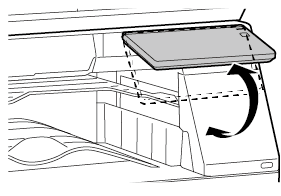
手柄式把手可从上面或下面轻松使用。只要手握住把手再向前拉,锁定便会解除。纸盒可以以自然的方式操作。(不包括大容量纸盒)
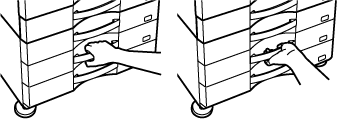
可以根据需要更改按键的响应时间。
在“设置(管理员)”中,选择[系统设置]→[通用设置]→[操作设置]→[条件设置]→[键操作设置]。
可以更改触摸屏上的文字大小。触摸屏上的文字过小很难看清时,可以将文字放大。
在“设置(管理员)”中,选择[系统设置]→[通用设置]→[操作设置]→[条件设置]→[放大显示模式]。
 。
。移动复印倍率或浓度设置时,会在默认设置(复印倍率100%,浓度3)发出声音警告用户。
在“设置(管理员)”中,选择[系统设置]→[通用设置]→[音频设置]→[提示音设置(通用)]→[触键音]和[标准提示音]。
| 设置生效的屏幕 | 初始值 |
|---|---|
|
复印模式初始屏幕中的倍率设置屏幕 |
倍率100% |
|
复印模式初始屏幕中的浓度设置屏幕 |
浓度等级:3(中) |
|
网络扫描模式初始屏幕中的浓度调整屏幕 |
|
|
文件归档模式屏幕中扫描到本机硬盘的浓度调整屏幕 |
该机器具有的设计特点和设置与全方位设计兼容。